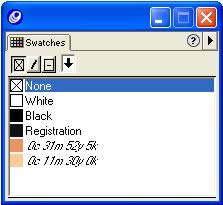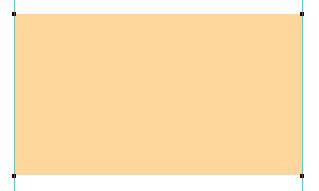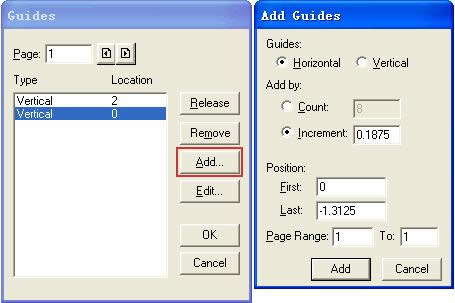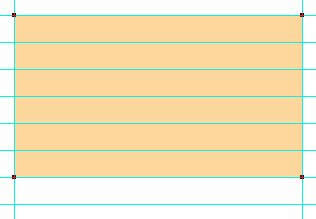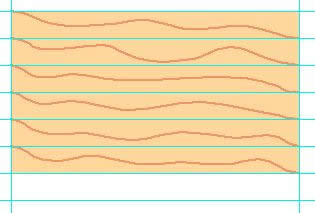Freehand:拼貼填充創建木質紋理
發表時間:2023-08-31 來源:明輝站整理相關軟件相關文章人氣:
[摘要]Freehand到底是什么呢?可以用來做什么呢?從這個實例中,我們也許可以學到一點東西,大家不妨看看吧,這篇教程主要介紹用 Freehand 的拼貼填充( Tile fill )來創建木質紋理效果。Freehand教程之拼貼填充創建木質紋理步驟一:Freehand教程之拼貼填充創建木質紋理新建一個...
Freehand到底是什么呢?可以用來做什么呢?從這個實例中,我們也許可以學到一點東西,大家不妨看看吧,這篇教程主要介紹用 Freehand 的拼貼填充( Tile fill )來創建木質紋理效果。

Freehand教程之拼貼填充創建木質紋理
步驟一:
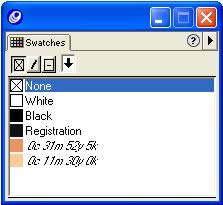
Freehand教程之拼貼填充創建木質紋理
新建一個文件,打開 Snap to Point 和 Snap to Guides 選項,并將單位尺寸設為 Inches ,接著在Colors面板添加下一步所需的顏色,如上圖。
步驟二:
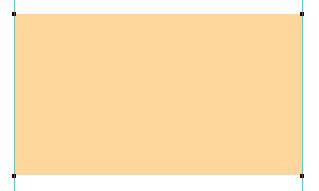
Freehand教程之拼貼填充創建木質紋理
現在創建一個 2 X 1.125 英寸的矩形,填上圖中所示的顏色,當然你也可以根據自己 的喜好來設定顏色。沿著矩形的兩邊放置兩條垂直參考線,將標尺的原點拖到 矩形的左上角。
步驟三:
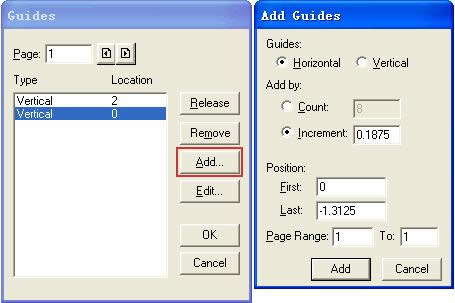
Freehand教程之拼貼填充創建木質紋理
現在你需要給矩形加8條水平參考線,我們用 Guides Editor來設置,它在View -》 Guides -》 Edit里,見上圖所示的對話框,請按上面的 數值進行輸入,在點擊最后的ok之前,請將上左 圖里的水平參考線數值進行調整,調整好的數值見下表。
Horizontal -1.3125
Horizontal -1.125
Horizontal -0.9375
Horizontal -0.75
Horizontal -0.5625
Horizontal -0.375
Horizontal -0.1875
Horizontal 0
Vertical 2
Vertical 0
步驟四:
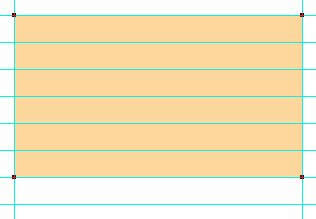
Freehand教程之拼貼填充創建木質紋理
現在你將導線層移到最上方,你看到最下方的導線并未與矩形相接,在后面你將了解到原因。利用導線將幫助最后的紋理表現的無縫和隨意,下面你將看到我是如何做的:
步驟五:

Freehand教程之拼貼填充創建木質紋理
利用工具 (Bezigon, Pen, FreeHand) 都可,繪制一條 1 point 寬的曲線從矩形的左上角到第二條水平導線和垂直導線的交點,如上圖所示。
步驟六:
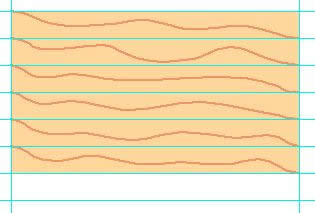
Freehand教程之拼貼填充創建木質紋理
接著用同樣的方式創建剩下的線條,現在我們共要畫 6 條線來模擬深色木紋。
圖形(Graph)和圖像(Image)都是多媒體系統中的可視元素,雖然它們很難區分,但確實不是一回事。